Jak zrobić Przesyłanie danych iPhone'a to gorący problem, gdy kupujesz nowy iPhone i chcesz przenieść wszystkie ważne dane na nowy. Szybki start to najprostsze narzędzie do konfigurowania nowego iPhone'a z systemem iOS 12.4 lub nowszym. Jeśli jednak to skonfigurowałeś lub Twój Apple ID został zmieniony, prawdopodobnie będziesz musiał zwrócić się o pomoc do innych narzędzi do przesyłania danych z iPhone'a na iPhone'a. W tym poście znajdziesz listę 7 narzędzi do bezproblemowego przesyłania danych z iPhone'a.
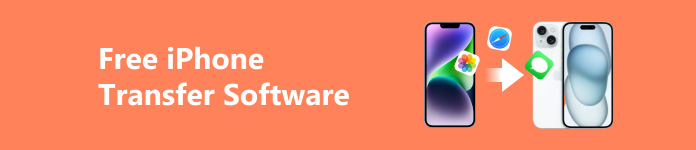
- Część 1. Najlepsze darmowe oprogramowanie do przesyłania danych z iPhone'a na iPhone'a
- Część 2. Inne najlepsze narzędzia do przesyłania 6 iPhone'a na iPhone'a
- Część 3. Często zadawane pytania dotyczące bezpłatnego transferu iPhone'a
Część 1. Najlepsze darmowe oprogramowanie do przesyłania danych z iPhone'a na iPhone'a
Istnieje kilka sytuacji, w których potrzebne jest oprogramowanie do przesyłania danych z iPhone'a na iPhone'a innej firmy:
- 1. Twój nowy iPhone został wcześniej skonfigurowany.
- 2. Zaczynasz używać innego Apple ID.
- 3. Nie chcesz poświęcać dużo czasu na wykonanie całej kopii zapasowej.
Jeśli napotkasz jedną z takich sytuacji, możesz skorzystać z bezpłatnego narzędzia do przesyłania plików o nazwie Apeaksoft iPhone Transfer. To bezpłatne oprogramowanie do przesyłania iPhone'a może przesyłać dane iOS między urządzeniami iDevices bez ograniczeń.

4,000,000 + Pliki do pobrania
Przesyłaj zdjęcia, muzykę, filmy, łączność, wiadomości z iPhone'a na iPhone'a bez utraty danych i jednym kliknięciem.
Możesz łatwo zarządzać różnymi typami danych i je edytować.
Może służyć jako narzędzie do tworzenia kopii zapasowych danych iOS.
Możesz tworzyć dzwonki i konwertować obrazy HEIC.
- Plusy:
- Obsługuje selektywny transfer danych pomiędzy urządzeniami iOS.
- Umożliwia przesyłanie danych z iPhone'a na iPhone'a z różnymi identyfikatorami Apple ID.
- Obsługuje różne typy danych, w tym zdjęcia, muzykę, filmy, kontakty i wiadomości.
- Możesz synchronizować pliki jednym kliknięciem, bez utraty lub nadpisywania danych.
- Może pomóc w tworzeniu kopii zapasowych danych iOS i zarządzaniu nimi.
- Jest kompatybilny z najnowszymi urządzeniami iOS.
- Wady:
- Aby pobrać i używać tego bezpłatnego oprogramowania do przesyłania plików iPhone, potrzebujesz komputera.
Jak przesłać dane z iPhone'a na iPhone'a za pomocą Apeaksoft
Krok 1 Użyj powyższego przycisku pobierania, aby pobrać i zainstalować bezpłatne oprogramowanie do przesyłania plików iPhone na komputerze PC z systemem Windows lub Mac. Uruchom go i podłącz dwa iPhone'y do komputera za pomocą kabli Lightning.
Krok 2 Wybierz stary iPhone z górnego menu rozwijanego i wybierz typ danych, który chcesz przenieść z lewego panelu. Tutaj możesz zaznaczyć każdy potrzebny plik, który chcesz przenieść na nowy iPhone.
Krok 3 Teraz możesz kliknąć iPhone symbol na górze. Następnie to bezpłatne oprogramowanie do przesyłania danych z iPhone'a przeniesie dane ze starego iPhone'a na nowy w ciągu kilku sekund.

Część 2. Inne najlepsze narzędzia do przesyłania 6 iPhone'a na iPhone'a
1. Szybki start

Jeśli kupisz nowego iPhone'a, możesz bezpośrednio rozpocząć transfer danych w Apple Store z pomocą techników. Możesz użyć Quick Start, aby przenieść dane iOS ze starego iPhone'a na nowy. To proste narzędzie zostało wprowadzone wraz z wydaniem iOS 12.4. Ma kilka wymagań, jak poniżej:
- 1. Obydwa iPhone'y są połączone z Wi-Fi i Bluetooth jest włączony.
- 2. Obydwa urządzenia iOS muszą znajdować się blisko siebie i być podłączone do zasilania.
- 3. Potrzebujesz kopii zapasowej iCloud.
- Plusy:
- Szybki start umożliwia bezpłatny transfer dużych plików za pomocą kopii zapasowej iCloud.
- Wygodna jest automatyczna synchronizacja wszystkich ustawień i konta Apple ID.
- Wady:
- Jeśli Twoja sieć jest niestabilna, Szybki start zajmie dużo czasu i może zakończyć się niepowodzeniem.
- Jeśli plik kopii zapasowej jest duży, na przesłanie musisz poczekać dłużej.
- Jeśli wcześniej nie tworzyłeś kopii zapasowej swojego iPhone'a, musisz wykonać dodatkową czynność, aby utworzyć kopię zapasową starego iPhone'a.
2. AirDrop

zrzut to dobre narzędzie do udostępniania i przesyłania danych z iPhone'a na iPhone'a. To narzędzie do przesyłania danych z iPhone'a działa po włączeniu Bluetooth. Poza tym oba iPhone'y muszą zalogować się do Apple ID. Jednak AirDrop może być niewygodny, gdy chcesz jednocześnie przesłać wiele plików na inny iPhone.
- Plusy:
- Możesz przesłać plik za pomocą funkcji AirDrop na dowolne pobliskie urządzenie Apple, w tym iPhone, iPad, Mac itp.
- Z AirDrop możesz korzystać bez dostępu do Internetu.
- Treści przesyłane za pośrednictwem AirDrop nie zostaną umieszczone na innych serwerach, co zwiększa bezpieczeństwo i prywatność.
- Wady:
- W przypadku dużych plików AirDrop może przesyłać powoli.
- AirDrop nie obsługuje wielu platform.
3. iTunes

Możesz użyć najnowszej wersji iTunes, aby bezpłatnie przesyłać dane z iPhone'a na iPhone'a. Ta metoda jest dostępna, jeśli masz kopię zapasową iTunes. Powinieneś skonfigurować nowy iPhone i wybrać Przywróć z komputera Mac lub PC aby przenieść kopię zapasową iTunes na nowy iPhone. W przypadku systemu macOS Catalina do przesyłania kopii zapasowej systemu iOS należy używać Findera.
- Plusy:
- Może służyć jako bezpłatna alternatywa dla usługi tworzenia kopii zapasowych iCloud.
- iTunes przewyższa możliwości tworzenia kopii zapasowych offline.
- Wady:
- Aby pobrać iTunes, potrzebujesz komputera.
- Musisz ręcznie wykonać kopię zapasową starego iPhone'a.
4. UDOSTĘPNIJ

SHAREit to bezpłatna aplikacja do przesyłania plików z iPhone'a na iPhone'a. Poza tym jest dostępny na komputery z systemem iOS, Android i Windows.
- Plusy:
- Aplikacja SHAREit może przesyłać zdjęcia, filmy, muzykę, dokumenty i aplikacje (bez danych aplikacji).
- Można go używać do bezprzewodowego przesyłania danych.
- Szybkość transferu wynosi do 20 Mbps.
- Wady:
- Darmowa wersja SHAREit zawiera wiele irytujących reklam i niechcianych wyskakujących okienek.
- Podłączenie dwóch urządzeń iOS do tej aplikacji jest skomplikowane.
5.WeTransfer

WeTransfer to bezpłatna usługa przesyłania plików, która jest powszechnie dostępna. Można ją pobrać z App Store lub używać online.
- Plusy:
- Szeroka dostępność ułatwia korzystanie z niego.
- Użytkownicy mogą bezpłatnie przesyłać pliki do 2 GB.
- Wady:
- Nie ma funkcji wznawiania przerwanego przesyłania danych.
- Natrętne reklamy mogą rozpraszać użytkowników.
- Szybkość transferu WeTransfer jest niska.
6. Xender

Xender może przesyłać dokumenty, filmy, zdjęcia i muzykę pomiędzy urządzeniami iOS.
- Plusy:
- Xender może przesyłać dane iOS bez połączenia z Internetem i USB.
- Jego prędkość transferu jest niezwykle duża.
- Obsługuje międzyplatformowy transfer danych.
- Wady:
- Niektórzy użytkownicy zwracają uwagę, że nawiązanie połączenia między urządzeniami wymaga czasu.
- Wyświetlanie reklam rozprasza uwagę.
Część 3. Często zadawane pytania dotyczące bezpłatnego transferu iPhone'a
Jak wysłać duży film na mój iPhone?
Możesz wysłać duży film, korzystając z łącza iCloud. Kliknij długi film w bibliotece zdjęć. Uzyskiwać Opcje > Połączenie z iCloudem > Gotowe . Następnie wybierz Wiadomości lub Poczta, aby wysłać łącze iCloud do innych osób, które chcesz udostępnić.
Jak wykonać kopię zapasową mojego starego iPhone'a za pomocą iCloud?
Warunkiem tworzenia kopii zapasowych iCloud jest stabilne połączenie internetowe. Iść do Ustawienia > [Twoje imię] u góry > iCloud > iCloud kopii zapasowej > Utwórz kopię zapasową teraz.
Dlaczego Szybki Start nie działa na moim iPhonie?
Powinieneś upewnić się, że Wi-Fi i Bluetooth są włączone. A połączenie internetowe musi być stabilne. Jeśli funkcja Szybki start nadal nie działa, możesz ponownie uruchomić oba iPhone'y i poprosić o pomoc w pasku Genius Bar.
Podsumowanie
Czytając ten post, możesz poznać 7 narzędzi do rozpoczęcia transfer danych z iPhone'a. Możesz użyć niezawodnego Apeaksoft iPhone Transfer do przesyłania danych z iPhone'a na iPhone'a bez utraty danych. Co więcej, możesz użyć oficjalnych narzędzi, takich jak AirDrop i Szybki start, aby skonfigurować nowego iPhone'a przy użyciu poprzednich danych iOS, a także możesz używać niektórych aplikacji do bezprzewodowego przesyłania danych.




